win10如何关闭默认共享_win10关闭默认共享的图文步骤
我们在win10系统局域网中开启共享之后可以更方便的传输文件、共享文件。但有的用户为了电脑和文件的安全想要将其关闭,那win10如何关闭默认共享呢?可能很多不熟悉电脑的网友不太了解,那么今天小编就来为大家分享关于win10关闭默认共享的图文步骤。
图文步骤如下:
关闭默认共享方法一:
1、右键桌面上的计算机图标,点击管理选项;

2、接着,在系统工具里的共享文件选项,在右边会列出共享的内容,选择你要停止的共享,右键,选择停止即可。
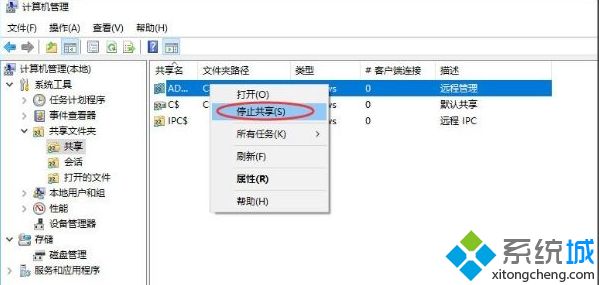
关闭默认共享方法二:
1、依旧是打开计算机右键,打开管理选项,然后再左侧的树状列表里找到服务选项,双击打开;
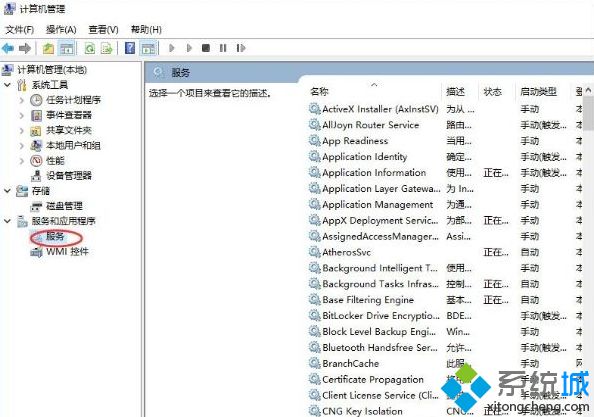
2、然后,在右侧的服务列表里,找到server服务,停止掉这个服务即可。
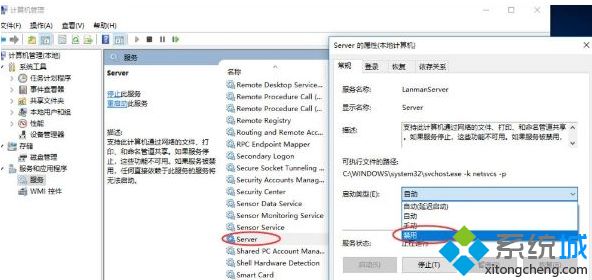
关闭默认共享方法三:
1、可以按住Win+R键,调出运行模式,出入cmd,进入命令行界面;
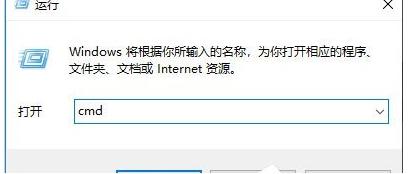
2、现在,我们执行net share查看共享,然后使用net share 名称 /del,可进行关闭;
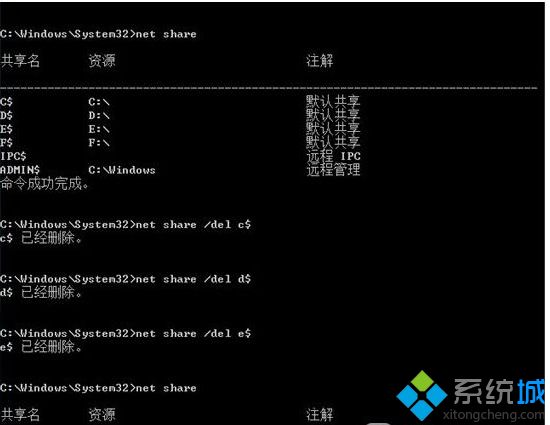
3、最后,我们需要知道,如果你需要再度开启共享,比如说某个文件的共享,可以右键该文件,选择共享,并做好相应的参数配置即可。
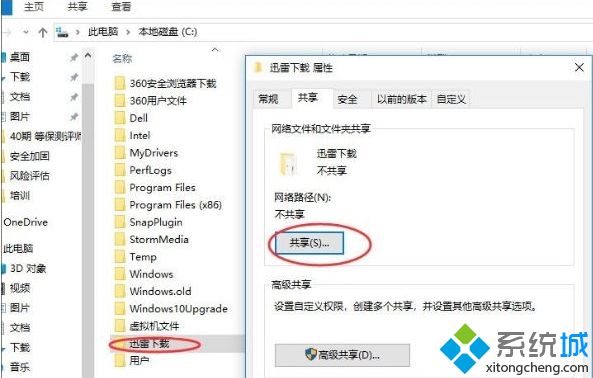
上面给大家分享的就是关于win10关闭默认共享的图文步骤啦,有需要的用户可以按照上面方法来操作哦。
我告诉你msdn版权声明:以上内容作者已申请原创保护,未经允许不得转载,侵权必究!授权事宜、对本内容有异议或投诉,敬请联系网站管理员,我们将尽快回复您,谢谢合作!










